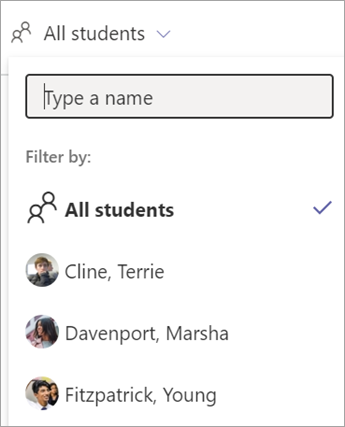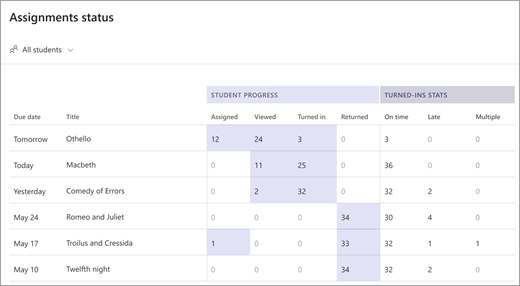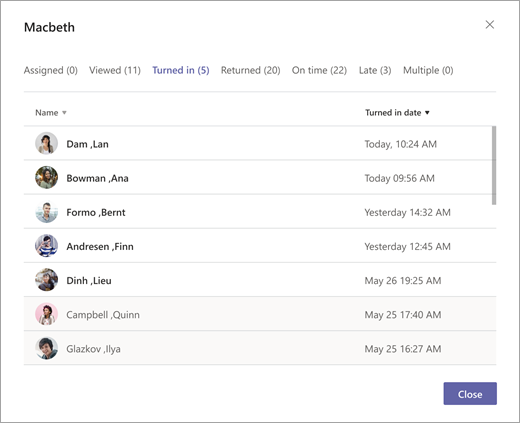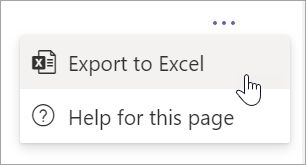Insights 中的作业状态报告提供有关学生特定作业进度的详细见解,从而增强在线学习和数字教育。 借助这个功能强大的工具,教师可以监视和评估学生在课程中如何进步,支持虚拟教室和远程教育。
通过利用此功能,教师可以获得有关学生成绩的宝贵数据,帮助确定可能需要其他支持或干预的领域。 作业状态报告是混合学习、混合学习和各种电子学习平台的基本组件,可全面了解学生进度。
筛选器
默认情况下,报告会反映当前月份中所有学生、即将到来的作业以及过去两个月的作业。 可选择“加载更多作业”,在报告中查看更多过去的作业。
选择“
读懂数据
-
选择一个数字,查看在作业状态(状态类型详细信息请见下文)中统计的学生。
-
选择列标题(已分配、 已查看、 已上交、 返回、 按时间、 延迟、 多列)来组织单元格。
-
会突出显示包含数据的单元格。
学生进度列:
“学生进度”下的列反映了从分配工时到评分时间的作业周期。
-
已分配(已分配的作业)
-
已查看(学生已查看的作业)
-
已上交(学生已上交的作业)
-
返回 (你添加了反馈/积分并返回到学生)
已上交统计列:
-
按时上交(截止日期前上交)
-
未按时上交(截止日期后上交)
-
多次上交(学生在反馈循环中多次上交同一个作业)
导出数据
-
在报表中,
-
选择“导出到 Excel”。
-
导出的数据表将包含学生列表以及每个作业的标题、成绩 ((如果适用),) 、截止日期和上交状态。在 Excel 文件名中查看导出数据的所选时间范围。
可以使用作业状态报告进行操作的教室用例:
-
筛选特定学生,并查看其作业完成状态、是否已上交作业以及是否按时完成。
-
如果作业的截止日期已接近,请联系尚未查看该作业的学生。
-
和经常不按时上交作业的学生讨论按时上交作业的管理方法。